واچفیس به تصویر زمینهای گفته میشود که روی ساعت هوشمند خود تنظیم میکنید تا اطلاعات مختلفی را اعم از وضعیت ضربان قلب، تاریخ و ساعت، تعداد قدم و… را به شما نشان دهد. در این مطلب میخواهیم به شما آموزش دهیم چگونه برای اپل واچ یک واچ فیس بسازید اما روی صحبتمان با ورزشکاران است؛ کسانی که دائما در باشگاههای ورزشی حضور دارند. اگر جز این دسته از افراد هستید و میخواهید یک واچ فیس زیبا و جذاب برای تمرینات ورزشی و بدنسازی در اپل واچ بسازید در این مطلب با ما همراه باشید.

۱۴,۴۰۰,۰۰۰
تومان

۱۴,۹۵۰,۰۰۰
تومان
Complications در اپل واچ به چه معناست؟
قبل از اینکه به چگونگی طراحی واچ فیس برای تمرینات ورزشی در اپل واچ بپردازیم، باید یک تعریف از مهمترین قسمت این آموزش یعنی Complications داشته باشیم. یکی از قابلیتهای جذابی که اپل واچها دارند این است که میتوانید به واچفیسهای آنها Complications اضافه کنید. Complications در واقع به ابزارها و آیکونهای بسیار کوچکی گفته میشود که میتوانید آنها را به هر واچ فیسی در اپل واچ خود اضافه کنید تا بتوانید اطلاعات مورد نیاز از یک اپلیکیشن را در لحظه مشاهده کنید. حالا هر واچ فیسی که میخواهید فقط کافی است آن را برای فعالیتها و کارهای مختلف خود بسازید. از روزانه و رسمی گرفته تا ورزشی و تناسب اندام. برای اینکه بهتر متوجه منظورمان از Complications شوید، باید بگوییم این ابزارها همان نقشی را در اپل واچ ایفا میکنند که ویجتها در گوشیهای هوشمند دارند.
اپل به صورت پیشفرض امکان نصب Complications برای اپلیکیشنهایی نظیر Activity و Calendars و Timers را به شما میدهد. این اپها به صورت پیشفرض روی دستگاه نصب هستند اما خوشبختانه بسیاری از اپهای شخص ثالث هم از حداقل یک یا دو Complications پشتیبانی میکنند. تعداد Complicationهای موجود در اپل واچها بسیار زیاد است و میتوانید آنها را متناسب با نیاز تمرینی خود هم شخصیسازی کنید.
چگونه در اپل واچ برای فعالیتهای ورزشی واچ فیس طراحی کنیم؟
حالا که با Complications آشنا شدید، وقت آن رسیده که تعدادی از آنها را به واچ فیس خود اضافه کنید تا یک نمایشگر ورزشی و جذاب داشته باشید. برای انجام این کار مراحل زیر را دنبال کنید.
۱. واچ فیس ساعت خود را انتخاب کنید
نخستین کاری که باید انجام دهید این است که سری به بخش مربوط به واچفیسهای اپل بزنید و طرحی را که بیشتر میپسندید انتخاب کنید. در حال حاضر تعداد بسیار زیادی واچ فیس چه به صورت رایگان و چه پولی با مبلغ بسیار ناچیزی در دسترس قرار دارند که قطعا میتوانند توجه شما را به خود جلب کنند. فقط توجه داشته باشید واچ فیسی را انتخاب کنید که بتوان به آن Complicationsهای مختلفی را اضافه کرد و برای حالت ورزشی خیلی پیچیده و شلوغ نباشد.
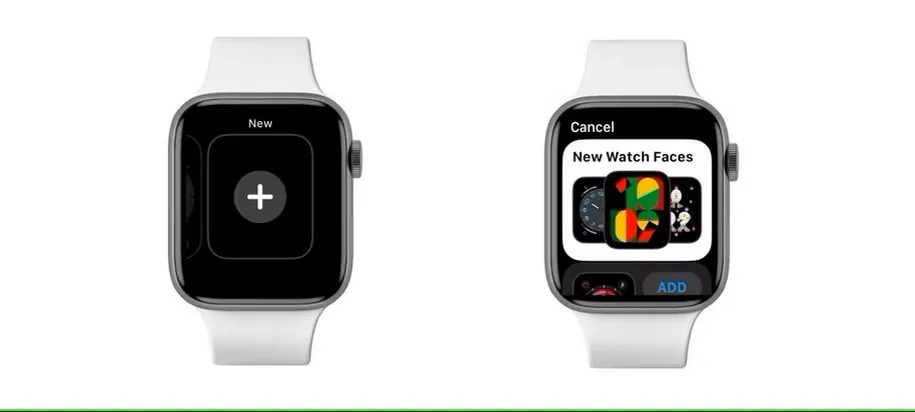
برای اینکه بتوانید یک واچ فیس را به اپل واچ خود اضافه کنید، دو راه وجود دارد. نخستین راه این است که دقیقا از لیست واچفیسها یکی را انتخاب کرده و روی ساعت خود تنظیم کنید. برای این کار کافی است روی واچ فیس فعلی اپل واچ خود ضربه بزنید و نگه دارید. حالا سوایپ کنید تا گزینهی New را ببینید. در این جا میتوانید به واچفیسهای بیشتری دسترسی داشته باشید و هر کدام را که میخواهید انتخاب کنید.
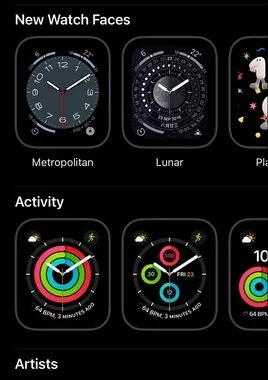
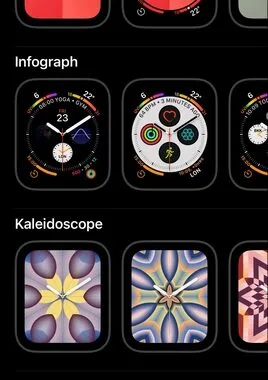
دومین روش این است که از اپلیکیشن Watch روی آیفون برای این منظور استفاده کنید. فقط کافی است اپلیکیشن را روی گوشی اجرا کرده و روی گزینهی Face Gallery کلیک کنید. این گزینه در زیر صفحه دیده میشود. در اینجا هم میتوانید گزینههای زیادی از واچ فیس را ببینید و میان آنها یکی را انتخاب و برای اپل واچ خود تنظیم کنید. در این مطلب ما شما را با روش دوم به مقصد میرسانیم چرا که سرراستتر بوده و اجازه میدهد بهتر و بیشتر واچ فیس مورد نظر خود را شخصیسازی کنید.
۲. رنگ و قابلیتهای واچ فیس خود را شخصیسازی کنید
حالا که واچفیس مورد نظر خود را انتخاب کردید، وقت آن رسیده که آن را متناسب با نیاز خود شخصیسازی کنید. پیشنهاد ما به شما استفاده از واچفیس Infograph است چرا که اجازه میدهد تا ۸ Complications را به آن اضافه کنید و در نتیجه میتواند برای کسانی که تمرینهای ورزشی گوناگونی انجام میدهند و از طرفی میخواهند در رابطه با کارهای دیگر هم اطلاعات لازم را داشته باشند فوقالعاده مناسب باشد. درون اپلیکیشن با انتخاب هر واچفیس میتوانید توضیحات مربوط به آن را بخواهید و ببینید تا چه اندازه میتوانید آن را شخصیسازی کنید. اطلاعات مورد نیاز در این رابطه در زیر هر بخش نوشته شده است. در واچ فیس Infograph شما تنها شخصیسازی که میتوانید روی Complications انجام دهید این است که رنگ آنها را تغییر دهید.
در زیر بخش Description یک ردیف به چشم میخورد که میتوانید رنگهای مختلف را مشاهده کنید. حالا کافی است روی هر کدام از آنها کلیک کنید تا رنگ واچفیس مورد نظر شما تغییر کند. اگر هیچ یک از رنگهای پیشفرض نظر مثبت شما را جلب نکرد کافی است تا انتها اسکرول و روی آیکون + کلیک کنید تا رنگهای بیشتری برای شما به نمایش در بیاید. برخی از رنگها هم به شما اجازه میدهند تا میزان روشنایی و اشباع آنها را متناسب با نیاز خود کم و زیاد کنید.
۳. Complications مورد نظر خود را انتخاب کنید
حالا که رنگ مورد نظر واچ فیس خود را انتخاب کردید، وقت آن رسیده که Complications مناسب با نیاز خود را هم به واچ فیس اپل واچ خود اضافه کنید. با در نظر گرفتن این موضوع که واچفیس Infograph را انتخاب کردهاید، میتوانید ۸ واچ فیس را به بخشهای مختلف این واچ فیس اضافه کنید.
- بالا سمت چپ
- بالا سمت راست
- پایین سمت چپ
- پایین سمت راست
- وسط بالا
- وسط پایین
- وسط چپ
- وسط راست
برای اینکه Complications مورد نظر خود را اضافه کنید کافی است روی این مناطق ضربه بزنید. حالا یک لیست برای شما به نمایش در میآید که میتوانید از بین آن، Complications مورد نظر خود را متناسب با فعالیتی که در طول روز انجام میدهید انتخاب کنید.

ایجاد یک واچ فیس عالی برای تمرینات ورزشی در اپل واچ
اگر نمیدانید برای انجام تمرینهای ورزشی چگونه باید واچ فیس خود را شخصیسازی کنید، ما به شما چند توصیه میکنیم که البته میتوانید بعدا که به انجام این کار مسلط شدید یا اپهای بیشتری روی ساعت نصب کردید، آنها را با گزینههای جدید جایگزین کنید. تا آن زمان، بهتر است نظم واچ فیس به صورت زیر باشد:
بالا سمت راست: کرنومتر (Stop watch)
به کمک کرنومتر میتوانید مدت زمان ستها، زمان استراحت و مواردی از این دست را چک کنید.
بالا سمت چپ: تایمر
این قابلیت در ساعتهای هوشمند اپل همچنین به شما اجازه میدهد تا تایمر را روی یک زمان خاص از ۱ دقیقه تا ۲ ساعت هم تنظیم کنید.
پایین سمت چپ: پادکست
بسته به عادت ورزشی شما، گوش دادن به پادکست میتواند واقعاً در افزایش آگاهی و همچنین سلامت روح و روان موثر باشد. البته در صورت تمایل میتوانید این بخش را با سرویس اپل موزیک جایگزین کنید.
پایین سمت راست: اپلیکیشن تمرینات ورزشی مثل Gentler Streak
اپلیکیشن مخصوص تمرینات ورزشی به شما اطلاعات کاملی از کارهایی که باید انجام دهید یا تأثیر آنها میدهد. شما میتوانید از اپلیکیشن خوب Gentler Streak برای این بخش استفاده کنید.
وسط بالا: فعالیت (Activity)
یکی از اصلیترین قابلیتهای اپل واچها این است که به صورت روزانه فعالیتهای شما را زیر نظر میگیرند. اضافه کردن آن به واچ فیس اپل واچ میتواند اطلاعات خوبی را بعد از انجام تمرینات ورزشی سخت به شما بدهد.
وسط چپ: ضربان قلب
یک ورزشکار حرفهای قطعا میداند هنگام انجام تمرینات سخت و طاقتفرسا به خصوص هوازی فشار زیادی به او وارد شده و در نتیجه ضربان قلبش به شدت افزایش پیدا میکند. اپل واچ این امکان را دارد که با دقت بسیار بالایی ضربان قلب را اندازهگیری کرده و به شما اطلاعات مفیدی را در این رابطه بدهد.
وسط راست: Mindfulness
اگر جز آن دسته از افرادی هستید که در بین کارهای روزمرهی خود استراحت میکنند، Mindfulness باید یکی از Complicationهای روی واچ فیس اپل واچ شما باشد چون به شما تمرینات متعددی برای تنفس صحیح، ریلکسیشن و مواردی از این دست میدهد.
وسط پایین: Workout
Workout به شما اجازه میدهد تمرینی را که در حال انجام آن هستید را از لیست انتخاب کنید و به ساعت اجازه دهید آن را در طول زمان انجامش پایش کند و اطلاعات مفیدی را در اختیارتان قرار دهد.
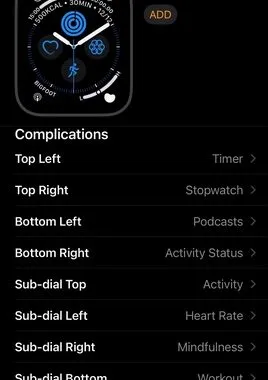

واچ فیس سفارشی خود را به اپل واچ اضافه کنید
حالا وقت آن رسیده که واچ فیس Infograph را به ساعت هوشمند خود اضافه یا آن را درون ساعت نصب کنید. شما میتوانید واچ فیس ساختهشدهی خود را در بخش My Watch اپلیکیشن Watch در گوشی هوشمند، در زیر بخش My Faces مشاهده کنید.
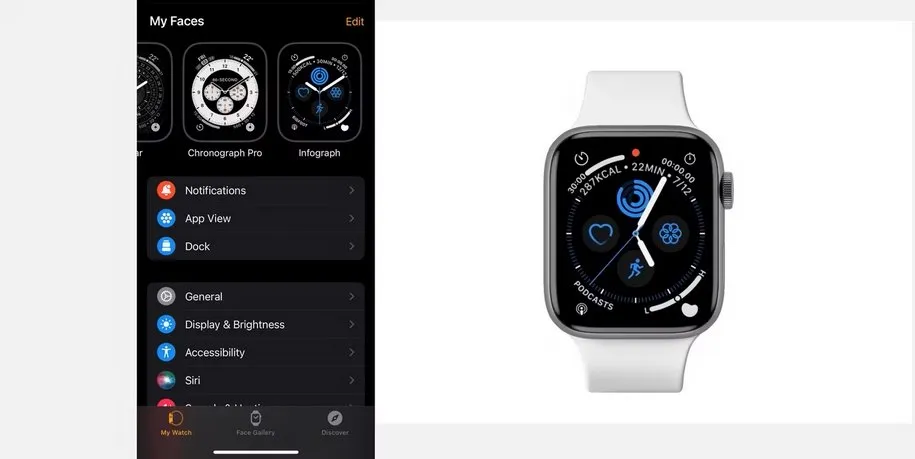
تغییر Complications برای فعالیتهای بیرون از خانه
اگرچه راهاندازی واچفیس که در بالا توضیحات مربوط به آن را ارائه کردیم برای تمرینات داخل خانه یا باشگاهی کاربرد دارد، اما گاهی اوقات کاربران ترجیح میدهند در محیط خارج از خانه تمرین کنند. تنها کاری که باید انجام دهید این است که به جای Complication مربوط به تمرین ورزشی، نقشه یا آب و هوا را جایگزین کنید. یا حتی میتوانید Complication یک اپلیکیشن تمرینهای خارج از خانه را از فروشگاه دانلود و به ساعت خود اضافه کنید. حتی میتوانید دو واچفیس مجزا برای تمرینات داخل و خارج از خانه طراحی و در موقعیتهای مناسب از یکی از آنها استفاده کنید.
همگامسازی واچ فیس با Focus Mode سرویس Apple Fitness
با همگامسازی واچفیس با Focus Mode سرویس Apple Fitness، فقط کافی است Fitness Focus mode را فعال کنید تا ساعت به صورت خودکار، واچ فیس مربوط به آن حالت را برای شما به نمایش در بیاورد. برای این کار مراحل زیر را طی کنید.
- به تنظیمات آیفون رفته و روی Focus و سپس Fitness کلیک کنید.
- در صفحهی Fitness Focus، به بخش Customize Screens رفته و Choose را انتخاب کنید.
- حالا واچ فیس مورد نظر خود را انتخاب کرده و روی Done کلیک کنید.
سخن پایانی
در این مطلب روشهای مختلف ساعت واچ فیس در اپل واچ برای تمرینات ورزشی را به شما معرفی کردیم. قطعا طرحها و شکلهای مختلف بسیار بیشتری برای طراحی واچ فیس وجود دارد که با در پیش گرفتن روشهای بالا میتوانید نمونهی شخصیسازیشدهی خود را بسازید و از کار با آن لذت ببرید.

منبع: MUO
سوالات متداول دربارهی واچ فیس در اپل واچ
برای ایجاد واچفیس در اپل واچ چند راه وجود دارد؟
دو راه. از طریق خود ساعت و از طریق اپلیکیشن Watch در گوشی آیفون
آیا تمام اپلیکیشنها Complication دارند؟
خیر. اما بسیاری از اپلیکیشنهای خوب و ضروری که تقریبا همهی کاربران از آنها استفاده میکنند از حداقل یک یا دو Complication بهره میبرند.

دیدگاهتان را بنویسید